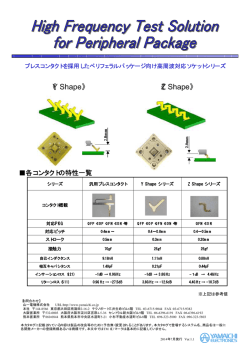Personal LINKSによるCG利用法
Nara Women's University Digital Information Repository Title Personal LINKSによるCG利用法 Author(s) 今岡, 春樹 Citation 今岡春樹:奈良女子大学情報処理センター広報, Vol.5, pp. 62-67 Issue Date 1993-03 Description URL http://hdl.handle.net/10935/3800 Textversion publisher This document is downloaded at: 2015-01-31T08:16:07Z http://nwudir.lib.nara-w.ac.jp/dspace 利用の事例 PersonalL町 KSによる CG利用法 家政学部助教授今岡春樹 1. は じ め に 情報処理センターに CG(コンビュータ・グラフィックス)用のソフトウエアが導入された。 CGは 、 数値データを白でみることのできる図形や画像で表現するためのコンビュータ技術の総称である。表現 技術として考えると、図形処理に特化したものとして CADがあり、画像処理に特化したものとしてペ イントシステムがある。ドロ一系とペイント系として区別されている。導入された CGシステムは 3次 元のシステムで、 3次元上の物体を表現する目的で用いられる。 3次元 CGには様々な種類のソフトウ エアが提供されているが、通常、物体を記述するモデラーと物体を描画するレンダラーとが 2本柱となっ ている。本システム“ P ersonalLINKS”もその一つで、あり、他のシステムと共通な部分とユニークな 部分がある。 e r s o n a lLINKSの概略を紹介することにする。 ここでは、 P 2 . ハードウエア ソフトウエアは SUN4/2GX ( nara3)にインストールされている。周辺機器として、モニター (PVM2044Q)とフレームバッファ( PFB-2)が画像出力のために接続されている。画像の入力装置 としてカラースキャナー( UP-5100)があり、画像の記録用にビデオプリンター( JX-220)が用意 されている。 ソフトウエアの使用については、 nara3の SUN4にログインし、オープンウインドウを開き、コマ ンドツールの中で、コマンドを入力することで実行できる。作成したファイルは自分のディレクトリにセー ブすることになる。 3 . 物体が自で見えること ソフトウエアの説明に先立つて、 3次元 CGの基本的な考え方を述べる。ここで野球のボール(以下 ボールとする)をディスプレイに表現することを考える。ボールの写真を撮ってきてスキャナーで読み 込み、そのまま表現する方法が考えられる。しかしこの方法は 3次元 CGの方法ではない。まず 3次元 というときには、遠近も含めてあらゆる方向から見ることが可能でなければならない。すべての方向か らの写真を用意することは不可能なので、上記の方法ではなく、ボールを 3次元の数値データとして与 えることを考える。現実世界にボールが存在するように、 CGの世界でボールを存在させる。次に現実 世界での目に相当する視点を与える。視点を変化させることであらゆる方向から見ることが出来るよう 62 になる。最近の用語で人工(仮想)現実感というのがあるが、これは CGの世界に現実の人聞が参加す ることを意味している。ここでいう CGの世界は、現実を模擬したもので、コンピュータの世界である ので、数値データを用いて現実を模擬しようとしていることになる。物体が見えるということを計算で 模擬するのが CGの技術であると言い替えてもよい。現実の世界では物体はすでに存在しているし、そ れが見えるということは常識以前のことである。そのからくりを分析し、法則を発見すれば、統一的に 模擬が行える。幸い、形については幾何学によって数量化できるし、色については色彩学によって数量 化できる。また、見えるための媒介となる光の性質は光学を用いることが出来る。これらの基礎知識と コンピュータ技術との連携によって CGは成り立っている。 実は以上述べた知識だけではボールをボールらしく表現することはできない。野球のボールはサッカー のボールとは異なっている O 表面の模様が異なっているのだが、色だけではない微少な質感(テクスチャ) が異なっている O 光の反射特性や微妙な表面形状の差異がテクスチャを決定している。さらに光源の問 題もある。 ともかく、野球のボールを表現するためには、まず球状の形を決め、表面の色とテクスチャを与え、 光源の位置と性質、視点、の位置を決めることによってやっとそれらしい画像を生成できる。これらの作 業をいちいち汎用プログラムで実行するのは大変なので、このような作業を支援するソフトウエアが活 用されている。ただし、現実世界に存在するすべての物体が CGの技術で表現できるかというとそうで はなし、。したがって多くの研究者が今まで表現できなかった物体を表現すべく努力を続けている。ガラ スのような透明物体、雲や水、木や山、人体、衣服、髪の毛など多くの課題が残されている。 4 . ソフトウエア 3次元 CG作成の標準的手順は、 1)個々の物体の形を作成する。 2)個々の物体の配置や構造(肩 の先に腕があり、その先に手があるなど)を決める。 3)個々の物体の質感を決定する。 4)光源や視 点(このソフトではカメラという〉を決定する。 5)どの物体にどの物体が反射したり影を落としたり するかの関係を与える。 6)画像を生成する。となっている。 s h a p e)。このソフトウエアを用いて まずモデラーとして L/Shapeがある(実効時のファイル名は l 様々な物体の形状を作成することが出来る。使用頻度の高い表面だけのサーフェースモデルが用いられ、 ポリゴン(多角形)によって表面を記述する。汎用的な 3次元 CADとしても利用できる。 L/Manageはシステム全体を統括するデータマネージャで、上記の 2)から 5)までの部分を担当 する(実効時のファイル名は a n n i e)。また 6)を実行する場合にも a n n i e上で指示する。 2)の部分を担当するのが a n n i eのサブシステムである v t r e eと呼ばれるソフトウエアである。個々 の物体の配置や構造を木による階層構造で表現する。木構造はパスとクラスタの 2つの要素から構成さ れている。クラスタはモノすなわち存在する物体を定義する。パスはコトすなわち物体問の関係や質感 や光源などを定義する。階層構造とは、クラスタでいえば上位の物体名は下位の物体の集合全体を意味 し、パスでいえば下位にあるすべてを制御する。ただし、質感(アトリビュート)のように合成できな い性質については直近上位の質感が与えられ、位置関係のように合成できる性質についでは根元(ルー ト)まで合成され、絶対位置が得られる。パスとクラスタで定義される木構造は、単なる入れ物で実態 を与えるためには、モデラーで作成した形状をクラスタに、質感をパスにリンクする必要がある。 3)から 5)までの部分が、このようにデータをリンクするという操作で実行される。質感の制御は 63 複雑であるので特別に S u r f a c eE d i t o rと呼ばれる質感編集ソフトが用意されている。さらに質感の事 例集である M a t e r i a lLibraryも用意されている。視点や表示装置の制御は対象物体とは異なった位置 付けがなされている。実際にレンダラーを動かす時には、これらの具体的な値を指定する必要がある。 この例のような定型的な指定に対しては、テンプテートエデ、ィタが用意されている。 6)の部分が具体的なレンダリング部分で、 L/Image(実行名は limage)を利用する。 この他、 質感の元絵を作成する 2次元ペイントシステム N eozoicP a i n tや、アニメーション作成支援ツール An i m a t i o nToolが利用できる O アニメーションについては、先ほどの木構造が威力を発揮する。例えば 腕を肩の部分で動かせば自動的に腕の先の手も連動する。このようにしてある程度ラフなポーズを時系 列的に指定すると、中間のポーズを自動的に生成するのが基本となっている。 5 .基 本 操 作 ここでは、必要最低限の操作法について説明する。 5 . 1 使用前に まず SUNの nara3にログインし、オープンウインドウを開き、コマンドツールをセレクトする。 5 . 2 形状の作成 nara3%というプロンプトの後に、 l s h a p e&と入力する。&はパックグラウンドジョブを意味す る 。 L/Shapeが起動され、以下は L/Shapeのメニューを使って形状を生成する。オープンするの に少々時間がかかるが、一度アイコンにしておけば以後はすぐオープンできる O 作成したデータはファ p p dを付けるが、 ppdファイルのセーブは FILEPpd-Saveメニューを利用する。 L/Shape イル名に . から出るには FILEEXITをメニューからセレクトする。 5 . 3 木構造の作成 nara3%というプロンプトの後に、 a n n i eと入力する。 L/Manageが起動され、 a n n i e ( 1)とい うプロンプトが表示される。 L/Manageから出るには、 e x i tと入力するか CNTL+cを使うかのど n n i eの中で、 v t r e eと入力すると木構造を作成するためのエディタが起動される。 ちらでもよい。 a 木構造の要素であるパスとクラスタを作成するのであるが、特殊なキィコマンドを用いる。自動的に o o tとクラスタの[ r o o t]が生成される。編集対象はカーソルで示される。編集対象のパス” パスの r クラスタ聞での移動はスペースキィで行う。根元パス r o o tに対して aと入力すると子供を作る準備 ができる。。と入力すると兄弟を作成する準備ができる。準備ができたところで\パス名クラスタ名 を入力し RETURNを 2回押す。なお v t r e eから出るには CNTL+cを使う。 木構造ができ上がれば、次に様々な具体例をリンクすることになる。形状データのリンクは 2段 階 の手続きをとる。まず、クラスタを対象とし、 E S C s h i f t十 1と入力し、リンカを起動させる。 c lus/ クラスタ名が表示されるので、それに対して oと入力し、 shape /クラスタ名を入力する。ここで形 hape/クラスタ名が出来上がる。これに対して e e (テンプレートエ 状データをリンクする入れ物 s ディタの起動)と入力し、 nameの欄に i(インサート)し形状データファイル名を入力する。最後 に CNTL十 C で確定しながら抜ける。キャンセルしたいときは ESC+cで抜ける。 5 . 4 質感の設定 sと入力しサーフェスエディタを起動する。サーフェスエディタはす 木構造のパスを対象とし、 e 64 べてメニュー方式であり、抜けるにはメニューの E x i tAccept(終了〉か SuspendAccept (一時終 d i tGets u rLibraryと順にセレクトする。 了)をセレクトする。質感ライブラリを利用するには E 5 . 5 レンダリングの準備と実行 a n n i eのレベ、ルで、まずレンダリングの準備を行う。デバイス、スイッチ、カメラ、ライトの設定 ede、swsw、caca、l il iでテンプレートエディタに入←り、 CNTL十 C で確定し を行う。それぞれ d ながら抜ける。 レンダラの起動は runl imageで行う。実行は v i e wで、中止は r q u i t、プロセス中止は r k i l lとい うコマンドを入力する。なお、レンダリングの方式はレイトレーシング法によっている。 p p dであったように .dmを付 以上の操作によって形成されたファイルは、形状データファイルが . けた dmファイルとしてセーブしたりロードしたりできる。 s a v ea l ldmファイル名によってセーブ o a ddmファイル名でロードする。 し 、 l 6 . 特殊な形状データとその応用 形状データは L/Shapeを使用して作成するのが標準的である。これはサーフェースモデルによる ものであるが、半ソリッドモデルとでも言うべきメタボール(濃度球)も用意されている。メタボール は 3次元空間に濃度を定義するもので、中心が濃く、中心から離れると薄くなり、ある程度離れると濃 度がなくなる。 2つのメタボールを定義すると、空間の濃度はその和で定義される。このようなもやも やした物体を視覚化するために、ある濃度以上の点は存在すると考える。実際はこのある濃度の点が表 面となるので、その表面を描画することになる。レンダリングの方式がレイトレーシング濯であるので、 この描画が可能となっている。なお、メタボールを利用するには、 L/Shapeではなく、 L/Manage の中で定義する。 ここで、図 l、図 2に人体のモデリングの例を示す。図 2はテクスチャーマッピングを行ったもので ある。およそ 1 0 0個のメタボールを使用している。 図 1 図 2 65 7 . データ形式の公開 物体の形状をモデラを使って手作りで作成する場合もあるが、何か他の計算機を利用して形状を生成 する場合もある。このようにレンダラだけを利用したいという要求がある場合、 ppdファイルのデー nix タ形式が公開されている必要がある。本ソフトウエアでは、このデータ形式が公開され、しかも u マシンで標準的なアスキーファイルであるので、コンパータの作成が容易である。 8 . データと構造とリンク 以上のまとめとして、 PersonalLINKSでの物体表現法をデータ情報の立場から見ることにする。 本ソフトウエアで管理するデータは、基本的には dmファイルの中に収められている。 ppdファイル i eファ は重要であるがむしろ例外的なものと考えた方が分かりやすい。マッピング素材ファイルである p イルも同様に例外と考える。 管理されている dmファイルの個々のデータにはその種類が決まっている。この種類をクラスと呼ぶ。 クラスごとに必要なデータが定められている。必要不可欠のデータは定型的であるので編集しやすいよ うにテンプレートエディタが用意されている。クラスは表 1のようになっている。 構造 path c l u s t e r 形状 quad meta t r i a n g l e beam r i n g shape* 質感 a t t r i b u t e マッピング ma pp mapv t e x t u r e * volume* カメラ camera ライティング l i g h t 反射・屈折・影の制御 rgroup tgroup sgroup 表示装置・サイズ d e v i c e レンダリング〉マラメータ parameter s w i t c h アニメーション channel t r a c k record レンダラー r e n d e r e r 表 1 クラス名 *印は実体である下位のファイル名を記述するもの 個々のクラスには特有の意味があり、データ名を指示するときには、クラス名/データ名が正式な名 前となる。これらの具体的なデータのことをインスタンスという。各インスタンスは単なる集合として 管理されてはいない。木構造とリンクという構造をもっ集合として管理されている。 木構造はパスとクラスタの 2種類のクラスのインスタンスから構成される。集合の部分集合の一部を 木という構造で明示することで操作性を向上させている。例えば、パスには移動と回転のパラメータを 必要とするが、このパラメータを変化させるとそのパスにより指示される部分集合の全てが同じ動きを する。 リンクは通常名前に実体を与えることを意味する。例えば、クラスタのインスタンスには shapeや metaなどのインスタンスがリンクされる O metaのインスタンスは中心の位置や半径なと、のパラメー タを持つ最下層部のデータでプリミティブと呼ばれている。一方 shapeのインスタンスはさらに下層 66 の ppdファイル名を指示する役割をもっ。 shapeや metaのインスタンスはノマスのインスタンスにリ ンクされることはなく、リンクできるクラスの組み合わせは決まっている。 テクスチャーマッピングや反射・影などの詳細は省略するが、そのようなクラスが用意されているの で、インスタンスを作成し、リンクするという手順に従えばよい。 9 .おわりに CGのソフトウエア PersonalLINKSについて、その概要を説明してきた。その内容は相当複雑で あり、操作に慣れるのも大変で、ある。 CGの基礎知識がないと、マニュアルのどこを調べていいか分か らない。初心者は例題を数回実行して見ることをお勧めする。最後にマニュアルのリストを記載してお く 。 L/ShapeManual1-3 L/ShapeVideoManual L/ShapeS u r f a c eE d i t o r M a t e r i a ll i b r a r y L/ManageAnnieManual1-2 L/ManageDataManual1-2 L/ManageAnimationE d i t o r U t i l i t yManual NeozoicP a i n t 67
© Copyright 2025